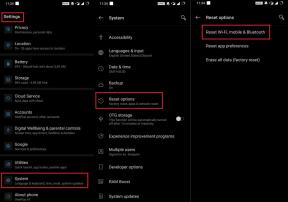Ontgrendel Bootloader en installeer TWRP Recovery op Realme 6 Pro
Een Twrp Herstel / / August 05, 2021
Vanuit deze tutorial zou je eenvoudig de bootloader kunnen ontgrendelen en vervolgens TWRP Recovery op je Realme 6 Pro kunnen installeren. Het ontgrendelen van de bootloader geeft je een overvloed aan mogelijkheden. Van het installeren van aangepaste ROM's zoals LineageOS en HavocOS tot het rooten van je apparaat en dus het verkrijgen van beheerdersrechten, de mogelijkheden zijn eindeloos. Evenzo is er een overvloed aan modules, frameworks en andere tools die op uw apparaat wachten. Als je bovendien het TWRPR-herstel installeert na het ontgrendelen van de bootloader, worden de mogelijkheden verder uitgebreid. U kunt verschillende ZIP-bestanden installeren, IMG-bestanden installeren, uw apparaat rooten via Magisk, onder andere een Android-back-up maken.
Daarom zullen we in deze handleiding gedetailleerde instructies geven om de bootloader te ontgrendelen en vervolgens TWRP Recovery op uw Realme 6 Pro-apparaat te installeren. Het proces is anders dan bij andere OEM's. Allereerst moet u de bootloader van uw Realme-apparaat valideren met behulp van de apparaatspecifieke app. Dit wordt ook wel de diepgaande test genoemd. Hierna omvat de volgende stap het uitschakelen van Android Verified Boot op uw apparaat. Zodra dat is gebeurd, kunt u doorgaan met de installatie van TWRP Recovery. Hier zijn de volledige instructies voor alle drie bovengenoemde dingen. Volgen.

Inhoudsopgave
-
1 Ontgrendel Bootloader op Realme 6 Pro
- 1.1 STAP 1: Vereisten
- 1.2 STAP 2: Schakel USB-foutopsporing en OEM in
- 1.3 STAP 3: Ontgrendel Bootloader
- 2 Schakel Android Verified Boot uit op Realme 6 Pro
-
3 TWRP Recovery voor Realme 6 Pro
- 3.1 Werkende functies
- 3.2 Werkt niet
- 3.3 TWRP downloaden
- 3.4 Installatiestappen
Ontgrendel Bootloader op Realme 6 Pro
Het punt is dat veel OEM's hun apparaat verzenden met een vergrendelde bootloader. De logica van hun kant is eenvoudig: ze willen dat je alleen het standaardbesturingssysteem gebruikt dat ze hebben verzonden, zonder enige aanpassingen. Hoewel het vanuit het oogpunt van veiligheid logisch is, lijkt niet elke gebruiker dit standaard-besturingssysteem leuk te vinden. Bovendien willen ze ook hogere rechten krijgen door hun apparaten te rooten en toegang te krijgen tot de systeempartitie. In dit opzicht laten de OEM's een kans voor degenen die de bootloader van hun apparaat willen ontgrendelen. En in deze gids maken we volledig gebruik van deze mogelijkheid. Maar houd er rekening mee dat het ontgrendelen van Realme-apparaten enkele extra stappen vereist in de vorm van diepgaande tests. Volg de stappen dus zeer zorgvuldig.
Waarschuwing
Voordat we met deze procedure beginnen, raad ik u ten zeerste aan om een back-up te maken van uw apparaatopslag en al uw bestanden die op uw apparaat zijn opgeslagen. Bovendien is het raadzaam om de stappen die in dit bericht worden genoemd zeer zorgvuldig te volgen om permanente schade te voorkomen of om uw apparaat te blokkeren. Bovendien kan het ontgrendelen van de bootloader de garantie van het apparaat ongeldig maken. Als er iets misgaat, is de auteur of GetDroidTips er niet verantwoordelijk voor.
STAP 1: Vereisten
- Allereerst, maak een back-up van uw hele apparaat.
- Download en installeer het Android SDK en platformtools op uw pc.
- Download op dezelfde manier het nieuwste Realme USB-stuurprogramma's en installeer ze op uw pc.
- Download en installeer het Dieptetest-app speciaal ontworpen voor Realme 6 Pro. Met dank aan XDA-leden barakcodam en Rizezky voor het bestand.
- BIJWERKEN: De officiële Unlock Tool voor Realme 6 Pro is nu beschikbaar. U kunt het van onderaf downloaden en installeren. Dus in plaats van de XDA-build, is het aan te raden om door te gaan met de officiële app. Downloaden: Realme 6 Pro Bootloader Unlock Tool APK
STAP 2: Schakel USB-foutopsporing en OEM in
Om een succesvolle ADB-verbinding tussen uw apparaat en pc tot stand te brengen, is het inschakelen van USB-foutopsporing vereist. Bovendien kunt u met OEM-ontgrendeling de bootloader van uw apparaat ontgrendelen. Schakel ze daarom beide als volgt in:

- Ga naar Instellingen en scrol naar Over de telefoon.
- Tik 7 keer op Build Number. U zou het toastbericht moeten krijgen dat aangeeft dat de ontwikkelaaropties zijn ingeschakeld.
- Ga terug naar Instellingen> Systeem> Geavanceerd> Opties voor ontwikkelaars.
- Schakel onder Opties voor ontwikkelaars zowel de schakelaar USB-foutopsporing als OEM-ontgrendeling in.
STAP 3: Ontgrendel Bootloader
- Start de In-Depth-app op uw Realme-apparaat. Vraag de verdiepingsproef aan.

- Wanneer dat is gebeurd, opent u opnieuw Diepte-test en tikt u op "Verificatiestatus opvragen" in de bovenhoek.

- Klik vervolgens op “Start de verdiepingsproef”. Uw apparaat wordt dan opgestart in de Bootloader / Fastboot-modus.

- Verbind uw apparaat via een USB-kabel met de pc en ga naar de map met platformtools.
- Typ in die map cmd in de adresbalk en druk op Enter. Hiermee wordt de opdrachtprompt gestart.
- Voer de onderstaande code in het CMD-venster in:
fastboot knipperend ontgrendelen - U krijgt nu een prompt op uw apparaat, tik op Ja. Hiermee start het gegevensverwijderingsproces nu en wordt de bootloader op uw Realme 6 Pro ook ontgrendeld. De eerste keer opstarten kan even duren, dit is volkomen normaal. Bovendien moet u uw apparaat ook helemaal opnieuw instellen.
Nu moeten we onze aandacht richten op het installeren van de TWRP op uw Realme 6 Pro-apparaat. Maar daarvoor moet u de Android Verified Boot uitschakelen. Dit is nodig omdat we een aangepaste opstartpartitie opstarten (voor TWRP). Als u het niet uitschakelt, kunt u uw apparaat niet opstarten. Volg dus onderstaande stappen om de AVB uit te schakelen.
Schakel Android Verified Boot uit op Realme 6 Pro
- Download de gepatcht-vbmeta-v2.img en breng het over naar de map platform-tools.
- Schakel USB-foutopsporing in op uw apparaat. Het is mogelijk uitgeschakeld bij het ontgrendelen van de bootloader. Volg de bovenstaande instructies om het opnieuw in te schakelen.
- Verbind nu uw apparaat met de pc via een USB-kabel. Ga naar de map platform-tools en typ cmd in de adresbalk.
- Hiermee wordt de opdrachtprompt gestart. Voer in hetzelfde venster de onderstaande opdracht in om uw apparaat op te starten in de bootloader / fastboot-modus:
adb herstart bootloader
- Voer ten slotte de onderstaande opdracht uit om AVB uit te schakelen:
fastboot --disable-verity --disable-verificatie flash vbmeta vbmeta.img
Hiermee heb je de Android Verified Boot uitgeschakeld. We konden nu doorgaan met het aanbrengen van wijzigingen aan het apparaat. In dit verband zijn hier de stappen om TWRP op uw Realme 6 Pro te installeren.
TWRP Recovery voor Realme 6 Pro
Vanaf nu bestaat er een niet-officiële versie van het TWRP-herstel voor uw apparaat. Hoewel de meeste functies prima werken, moeten er misschien een of twee worden bekeken. Hier is de volledige informatie over hetzelfde:
Werkende functies
- TWRP-laarzen
- / data-decodering werkt
- systeempartities en partities van leveranciers kunnen worden gekoppeld, maar u kunt ze niet wijzigen
- Je kunt magisk en modules flashen, of een aangepaste kernel (als dat al bestaat sinds onze kernelbron een totale puinhoop is en kapot is)
- Knipperende voorraad ROM.zip werkt
- USB OTG werkt nu
Werkt niet
- Partitieopmaak werkt niet (stroomopwaarts)
TWRP downloaden
- Toestand: Stal
- Huidige stabiele versie: 3.3.1-3
- Stabiele releasedatum: 2020-06-08
- Downloaden: Koppeling (met dank aan XDA-lid nullxception voor het herstel).
Installatiestappen
- Download het TWRP Recovery en plaats het in de map platform-tools. Hernoem het herstel naar slechts twrp. De volledige naam is dan twrp.img
- Verbind uw apparaat met de pc via een USB-kabel.
- Ga naar de map platform-tools en typ cmd in de adresbalk om de opdrachtprompt te starten.
- Voer nu de onderstaande code uit om uw apparaat op te starten in de fastboot / bootloader-modus:
adb herstart bootloader
- Typ de onderstaande opdracht om het TWRP-herstel op uw Realme 6 Pro-apparaat te flashen:
fastboot flash-herstel twrp.img
- Nu moet u uw apparaat opnieuw opstarten naar het nieuw geïnstalleerde TWRP Recovery. als u dit niet doet, zal de eerste keer opstarten de TWRPm vervangen door voorraadherstel. Voer daarom de onderstaande opdracht uit om uw apparaat op te starten naar aangepast herstel:
fastboot herstart herstel
- Zodra uw apparaat naar TRWP is opgestart, kunt u uw apparaat nu opnieuw opstarten naar het besturingssysteem. Ga daarvoor vanuit TWRP naar Opnieuw opstarten> Systeem. Dat is het.
Hiermee sluiten we de handleiding af over het ontgrendelen van de bootloader, het uitschakelen van AVB en het installeren van TWRP-herstel op Realme 6 Pro. Zorg ervoor dat u geen van de bovengenoemde stappen overslaat. Wat dat betreft, als u problemen ondervindt bij het uitvoeren van de bovenstaande stappen, kunt u uw vragen in de opmerkingen plaatsen. Afronding, hier zijn er enkele iPhone tips en trucs, PC tips en trucs, en Android-tips en trucs dat u moet uitchecken.


![AOSP Android 10 installeren voor HTC Desire 19 Plus [GSI Treble Q]](/f/dfc0bf57e73882a42c1f732267e57b63.jpg?width=288&height=384)